
Съдържание:
- Автор John Day [email protected].
- Public 2024-01-30 07:50.
- Последно модифициран 2025-01-23 12:57.

Sigue estos 5 simples pasos para instalar todas las placas con soporte para el ESP8266, entre ellos el NodeMCU.
Стъпка 1: Abre Las Preferencecias

Abre el panel de preferencecias del software de Arduino.
Стъпка 2: Инсталирайте El Paquete Json
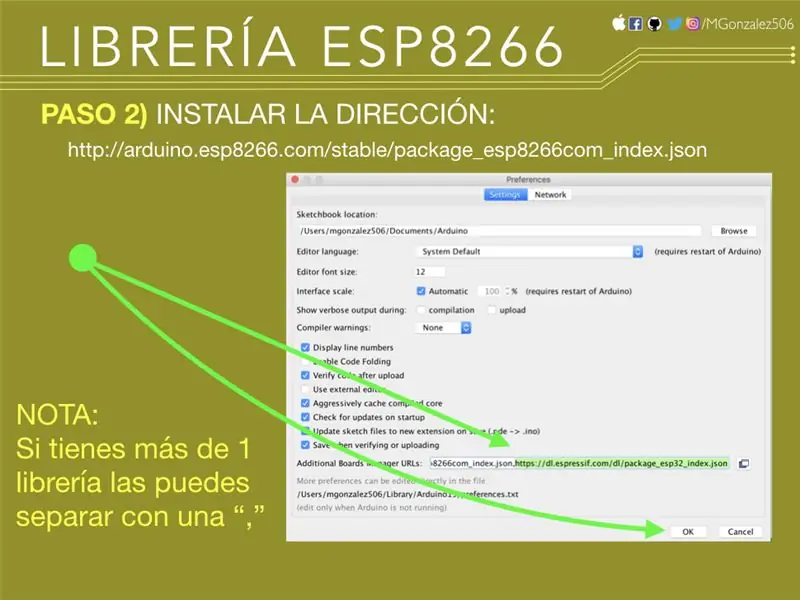
- En preferencecias del Arduino и la sección de "Допълнителни URL адреси на мениджъра на дъските:" agrega la dirección:
arduino.esp8266.com/stable/package_esp8266com_index.json
La cual corrende al repositorio con todas las placas avaladas para usar con el ESP8266.
Стъпка 3: Въведете Al Gestor De Tarjetas O Placas

Изберете: „Herramientas >> Placas >> Administrador de Placas” за получатели на достъп до панела с преференции, до които се пускат инсталационни диференциални платки, които са свързани с програмата за софтуер от Arduino.
Стъпка 4: Buscar E Instalar Las Placas ESP8266

Опишете ESP8266 en la casilla de búsqueda para encontrar todas las librerías que tienen soporte para ESP8266.
Luego selecciona instalar y espera a que la librería se baje y quede instalada en el software.
Luego reinicia el Arduino IDE.
Стъпка 5: Избор на дъска: NodeMCU 1.0 (модул ESP-12E)
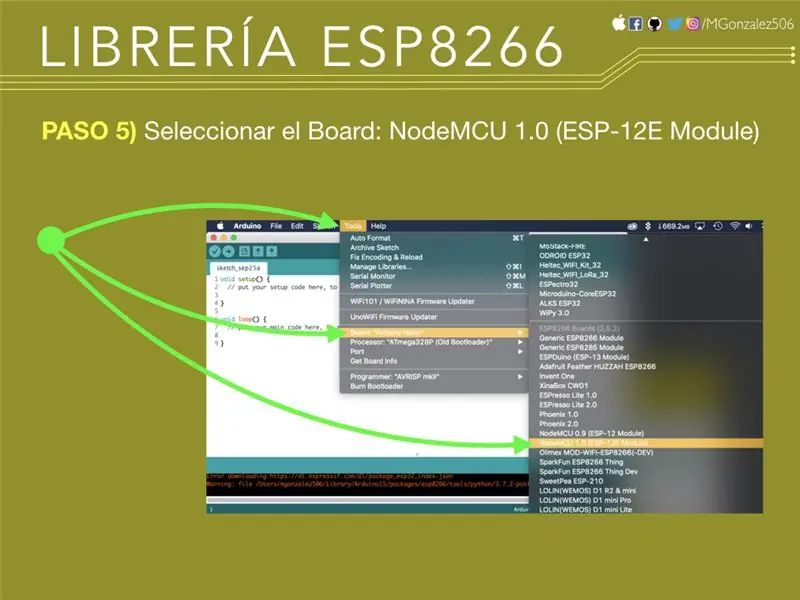
В секцията "Herramientas >> Placas" е избран NodeMCU 1.0 (ESP-12E модул).
Стъпка 6: Последна

Тук можете да видите софтуер за Arduino за използване на услугата с NodeMCU за корекция на манера.
Препоръчано:
Romeo: Una Placa De Control Arduino Para Robótica Con Driver Incluidos - Robot Seguidor De Luz: 26 стъпки (със снимки)

Romeo: Una Placa De Control Arduino Para Robótica Con Driver Incluidos - Robot Seguidor De Luz: Que tal amigos, siguiendo con la revisiones de placas y sensores, con el aporte de la empresa DFRobot, hoy veremos una placa con prestaciones muy interesante, y es идеален за el desarrollo de prototipos robóticos y el control de motores y servos, d
Първи стъпки W/ NodeMCU ESP8266 на Arduino IDE: 6 стъпки

Първи стъпки W/ NodeMCU ESP8266 на Arduino IDE: Общ преглед В този урок ще научите как да използвате NodeMCU на Arduino IDE. Какво ще научите Обща информация за NodeMCU Как да инсталирате ESP8266 базирани платки на Arduino IDE Как да програмирате NodeMCU на Arduino IDEI използван
Регулатор на напрежение на платка с дисплей / регулатор на напрежение Com дисплей Para Placa De Ensaio: 8 стъпки

Регулатор на напрежение на платка с дисплей / регулатор на напрежение Com дисплей Para Placa De Ensaio: Придобийте необходимите компоненти, които са в прикачения списък (има връзки, за да купите или да видите техните характеристики). lá os links para poderem comprar ou ver as caracteristicas d
Instalando E Configurando Um Cluster Kubernetes Com a DragonBoard 410c: 4 стъпки

Instalando E Configurando Um Cluster Kubernetes Com a DragonBoard 410c: A Dragonboard 410c е най -добрата версия на тази версия. Процесорът разполага с 1.2 Ghz на четири ядра (32 e 64 бокадо) и с Bluetooth, Wi -Fi и GPS, безжичен порт, USB порт за ума и интерфейс чрез HDMI
USB порт NODEMcu не работи? Качете кода чрез USB към TTL (FTDI) модул само в 2 стъпки: 3 стъпки

USB порт NODEMcu не работи? Качете кода с помощта на USB към TTL (FTDI) модул само в 2 стъпки: Уморени сте от свързването към много проводници от USB към TTL модул към NODEMcu, следвайте тази инструкция, за да качите кода само в 2 стъпки. Ако USB портът на NODEMcu не работи, тогава не се паникьосвайте. Това е просто USB драйвер чип или USB конектор
